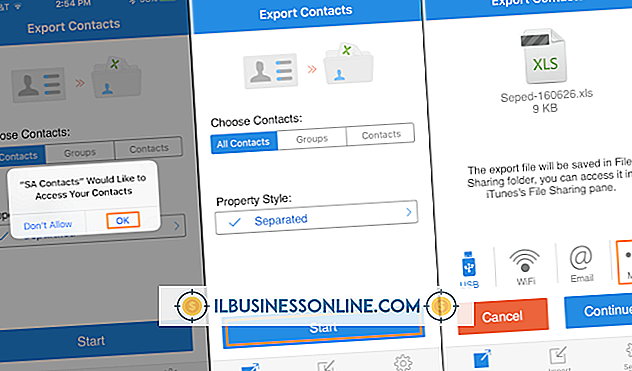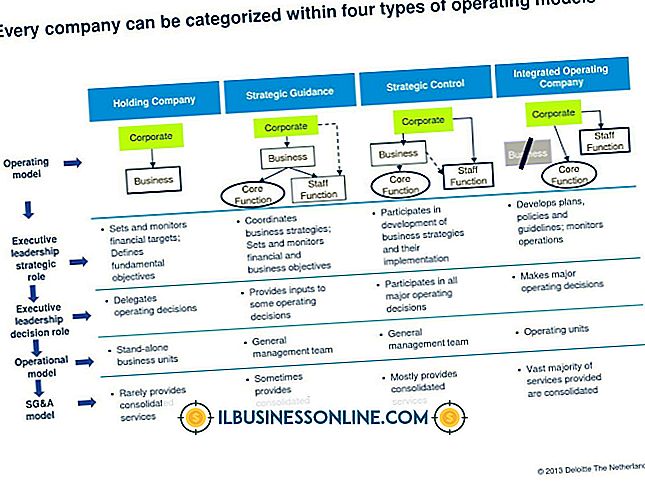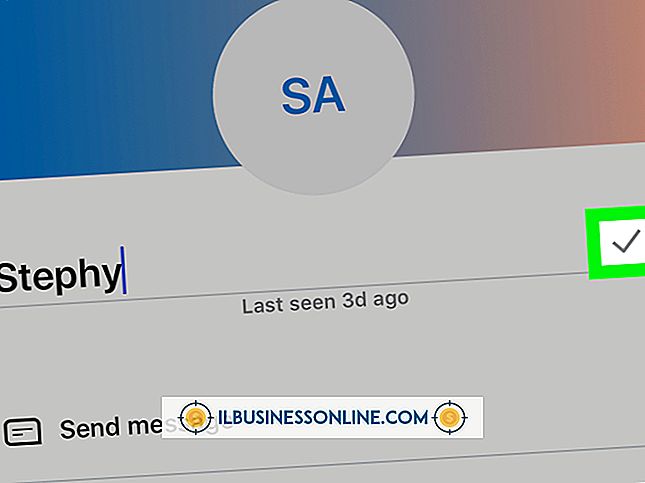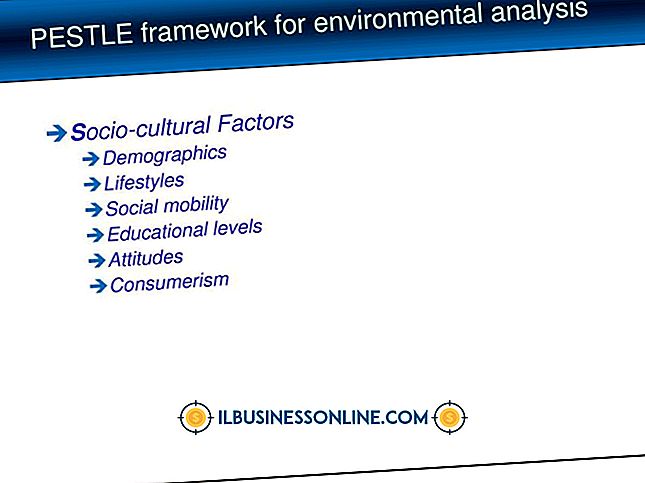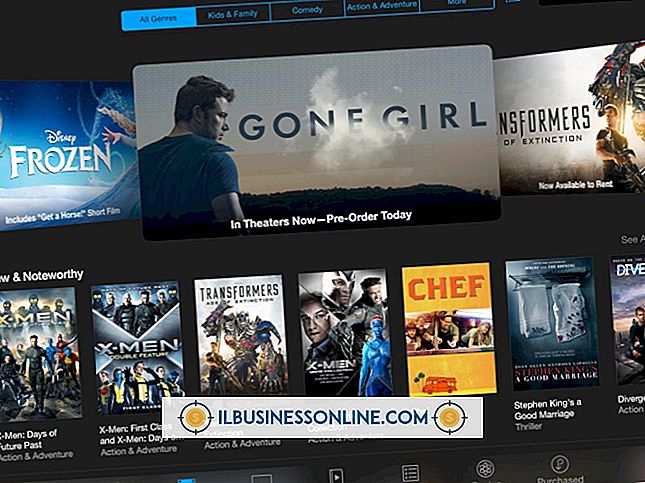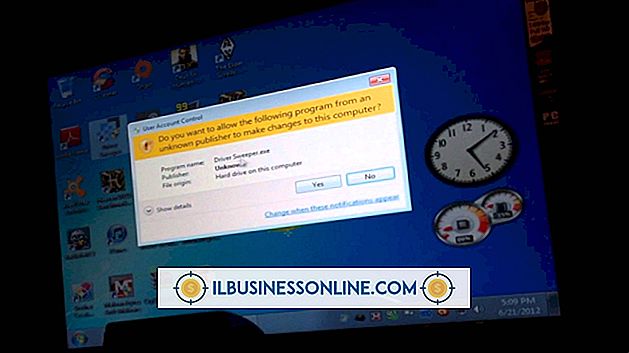Cách tốt nhất để sao lưu iMac

Sao lưu iMac của bạn sẽ cứu bạn khỏi sự bất tiện lớn mà sự cố ổ cứng hoặc thảm họa hệ thống hiện có. Tiện dụng để lưu trữ nhiều tệp, ổ cứng ngoài như Time Capsule của Apple có thể tự động sao lưu dữ liệu hoặc bạn có thể tự di chuyển tệp lên thiết bị. Một chương trình được cài đặt sẵn trên iMac của bạn có tên Time Machine hoạt động với các ổ đĩa ngoài để tự động sao lưu toàn bộ cài đặt hệ thống và tệp của bạn trên cơ sở hàng giờ. Ngoài ra, sử dụng iCloud hoặc dịch vụ đám mây của bên thứ ba có thể có lợi cho việc lưu trữ các tệp và phương tiện quan trọng, vì bạn có thể truy cập tài khoản đám mây từ hầu như mọi thiết bị có truy cập Internet.
Ổ cứng ngoài
1.
Cắm ổ cứng ngoài của bạn vào iMac bằng cổng USB, FireWire hoặc Thunderbolt đang mở.
2.
Đặt ổ đĩa ngoài của bạn làm thiết bị chính để sử dụng Time Machine bằng cách nhấp vào Sử dụng như Sao lưu đĩa, từ hộp thoại bật lên hoặc chọn Không nên sử dụng mật khẩu để chỉ định một thiết bị khác làm thiết bị chính của Time Machine.
3.
Mở "Finder" trong Dock của iMac để tìm thư mục ổ cứng ngoài.
4.
Kéo và thả tệp từ iMac của bạn vào thư mục của ổ cứng ngoài.
ICloud
1.
Nhấp vào biểu tượng Apple và chọn "Tùy chọn hệ thống".
2.
Chọn loại iCloud iCloud từ menu phụ Internet & không dây.
3.
Nhập mã ID Apple của bạn.
4.
Chuyển đổi các hộp kiểm tương quan với các ứng dụng mà iCloud có thể sao lưu, chẳng hạn như Thư, Danh bạ, Ghi chú, Safari, v.v.
Những điều cần thiết
- Ổ cứng ngoài
Lời khuyên
- Nếu bạn mua ổ cứng ngoài của bên thứ ba, hãy đảm bảo rằng nó tương thích với máy Mac. Một số ổ đĩa ngoài sẽ tương thích với Mac, trong khi các ổ khác chỉ là PC hoặc cần được định dạng lại cho Mac.
- Khi liên kết ổ cứng ngoài với Time Machine lần đầu tiên, quá trình sao lưu ban đầu sẽ mất nhiều thời gian, vì Time Machine di chuyển nhiều tệp vào ổ đĩa ngoài. Nếu có thể, cho phép máy tính thực hiện sao lưu đầu tiên qua đêm.
- Đảm bảo ổ cứng ngoài của bạn chứa đủ dung lượng ít nhất phù hợp với ổ đĩa khởi động iMac của bạn.
- Apple cung cấp dung lượng iCloud miễn phí, nhưng nó sẽ có dung lượng hạn chế. Bạn có thể mua thêm không gian nếu cần.
Cảnh báo
- Trước khi sử dụng dịch vụ lưu trữ đám mây, hãy nhớ đọc chính sách bảo mật của công ty.
- Nếu bạn giữ ổ cứng gắn ngoài của mình cắm vào ổ cắm trên tường hoặc bộ bảo vệ đột biến, ổ đĩa dự phòng của bạn có thể không chịu được sự đột biến về điện, giống như iMac của bạn có thể. Giữ một ổ đĩa dự phòng không được cắm và lưu trữ an toàn trong nhà của bạn.
- Thông tin trong bài viết này áp dụng cho máy Mac chạy OS X v10.7.4 trở lên. Nó có thể thay đổi một chút hoặc đáng kể với các phiên bản hoặc sản phẩm khác.